Windows Uzak Masaüstü Sadece Belirlenen İplerin Bağlanması
Uzak masaüstü bağlantısını sadece belirlenen iplerin bağlanmasını sağlamak için;
Arama bölümüne "Control Panel" yazın ve girin.
![]()
Ardından açılan pencrerede Windows Firewall'a girin.
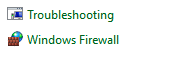
Açılan sayfada "Advanced Settings" seçeneğine tıklayın.
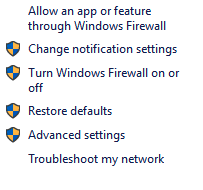
Yeni açılan pencerede Sol üstten Inbuound Rules'a tıklayın.
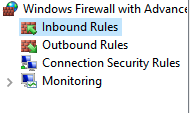
Tıkladıktan sonra sağ tarafta kurallar gözükecektir. Buradaki kurallardan "Remote Desktop - User Mode (TCP-In) seçeğine sağ tıklayın ve Properties seçeneğine tıklayın.
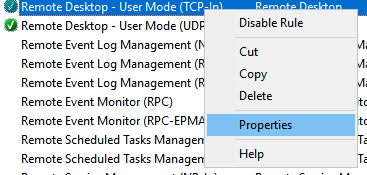
Açılan pencerede "Scope" sekmesine tıklaın ve "Remote IP address" kısmındaki These IP addresses kısmını işaretleyin ve add butonuna basın.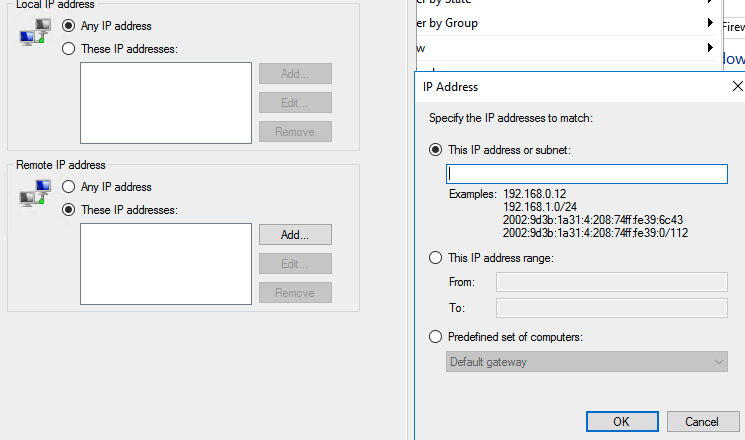
Burada istediğiniz ip adresi ya da subnet, ip adres aralığını belirletebilirsiniz.
İşlem bu kadar. Artık firewall aktifken sadece burada belirlediğiniz ip adresi ya da ip adresleri uzak masaüstü bağlantısı sağlayabileceklerdir.
